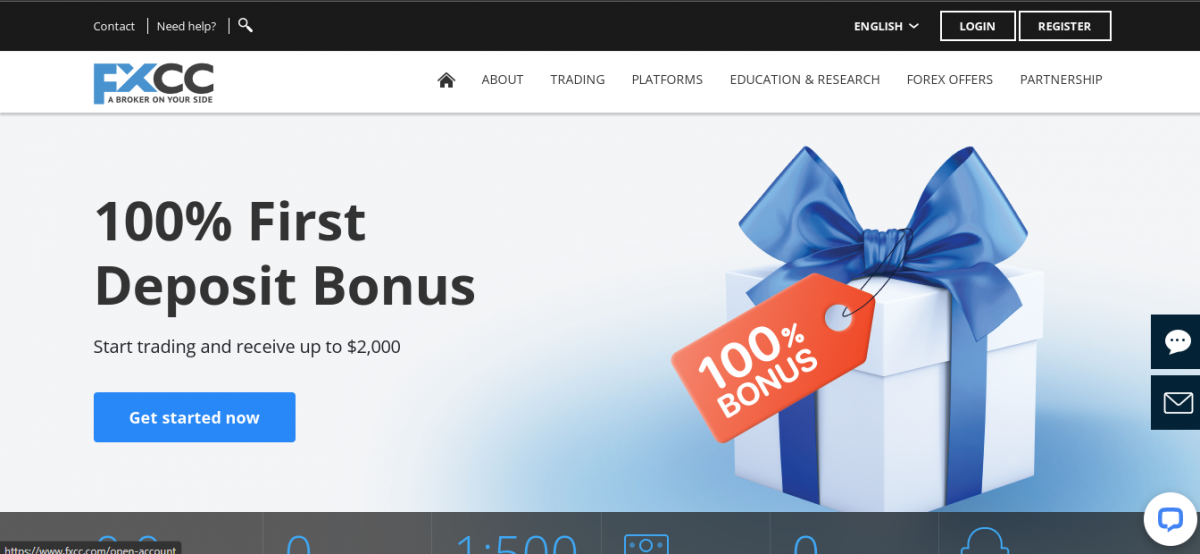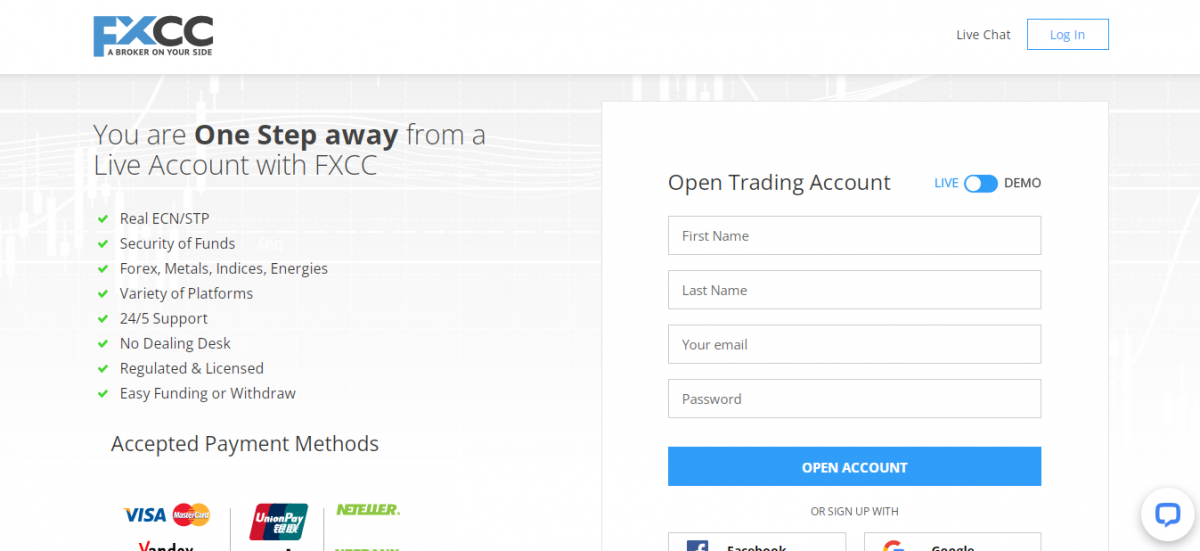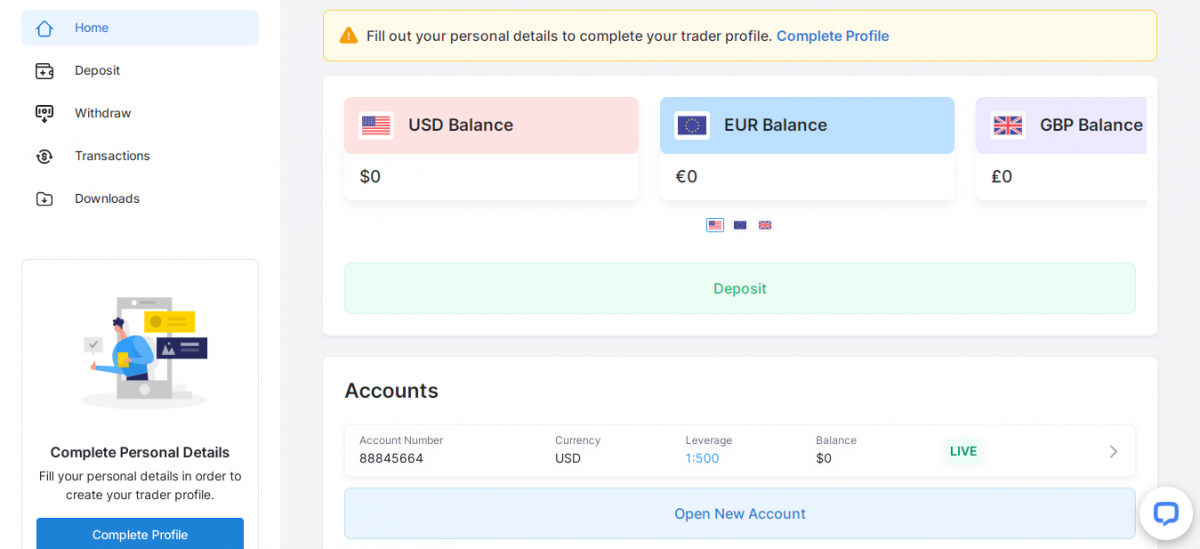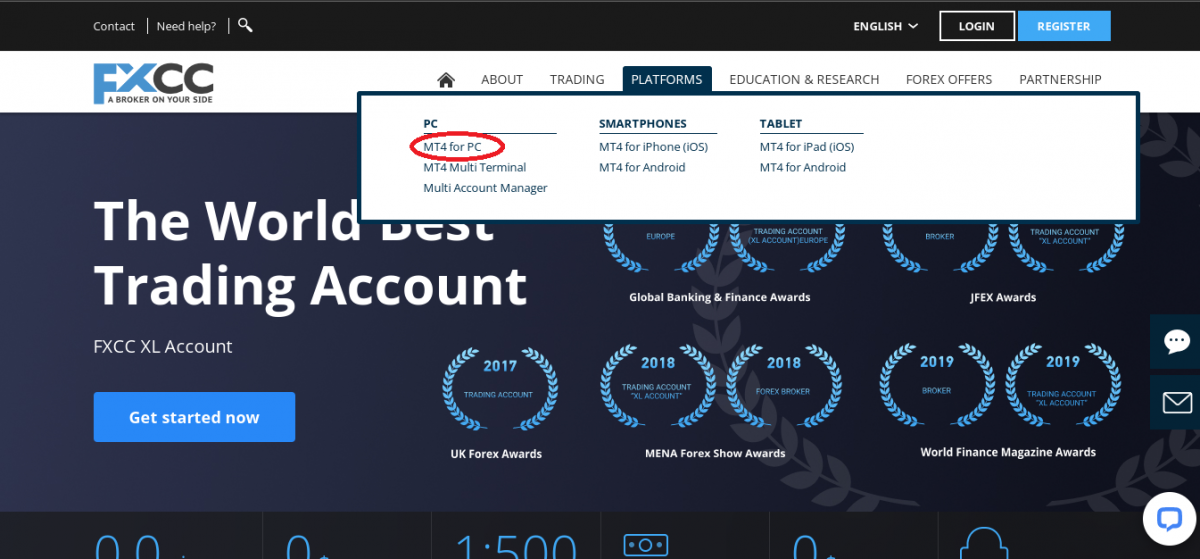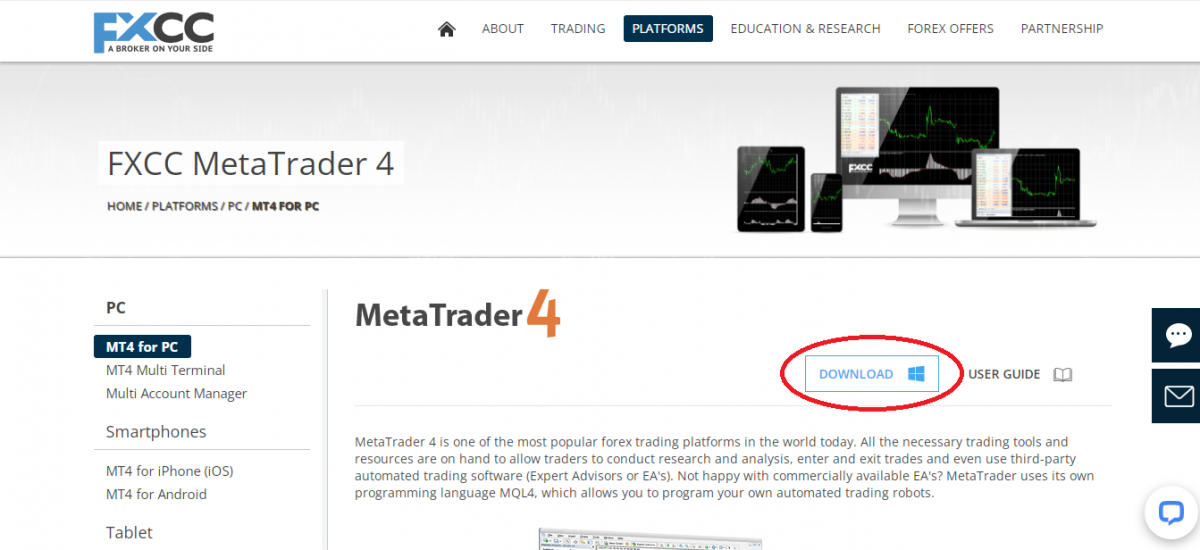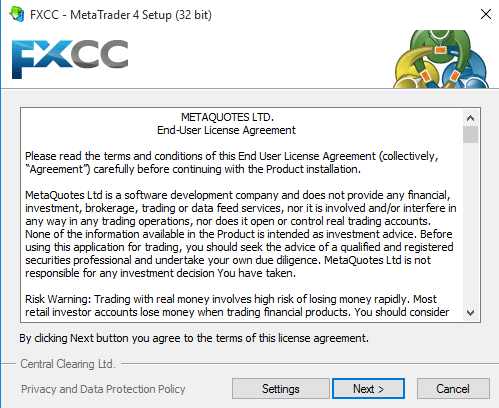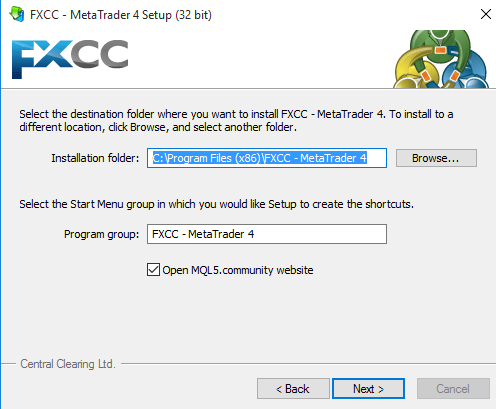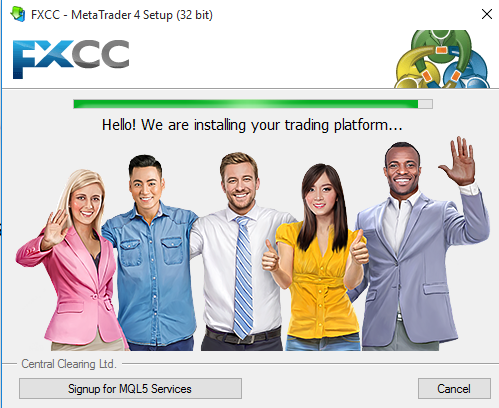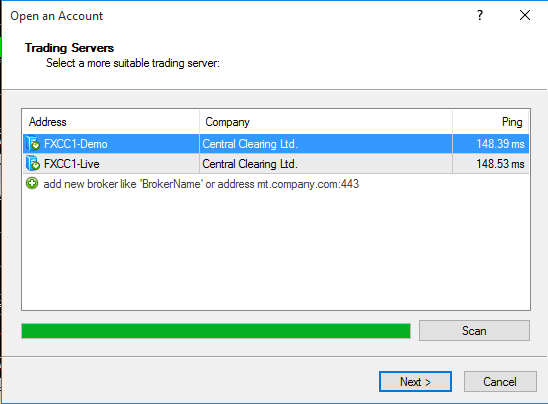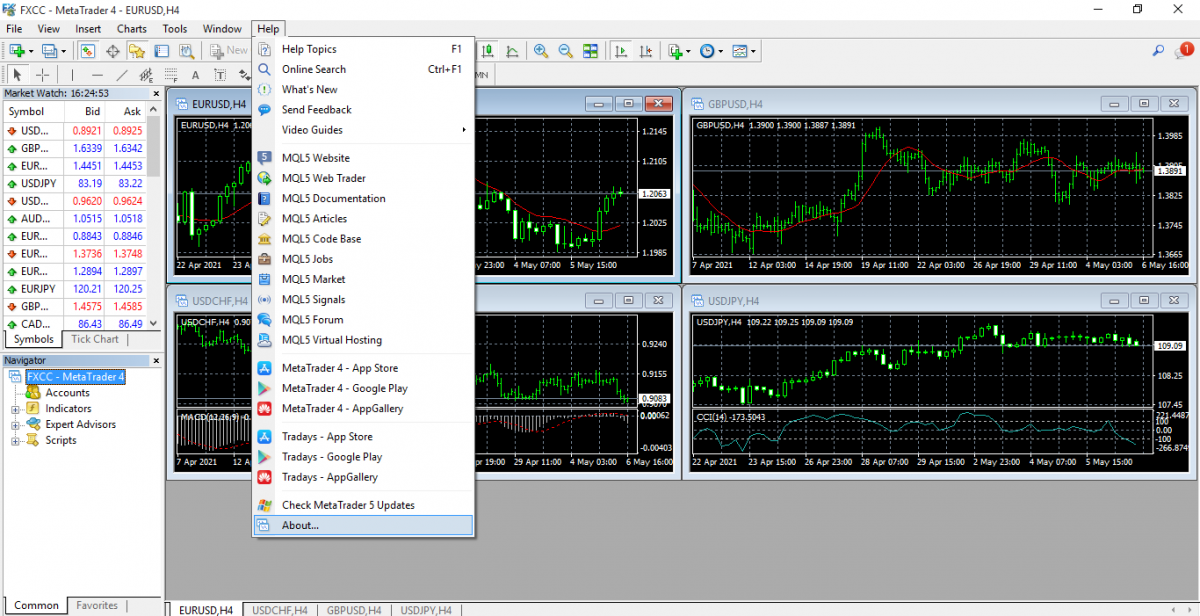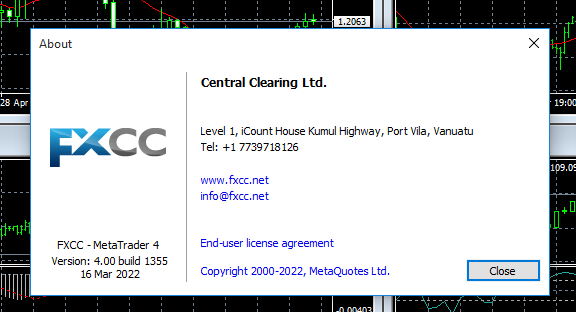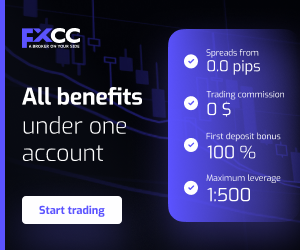Cómo descargar Metatrader4 en PC
MetaTrader 4, abreviado como MT4, es una de las plataformas de negociación de divisas más populares del mundo en la actualidad.
MetaTrader se volvió muy común y popular entre los comerciantes de FX porque parece ser la plataforma de comercio de divisas más fácil y simple de usar con muchas ventajas notables que ofrece a los comerciantes de FX.
Difícilmente puede encontrar un operador de forex que no tenga o no utilice la aplicación comercial MetaTrader 4 en sus dispositivos.
La mayoría de los comerciantes profesionales consideran que MT4 es una plataforma necesaria que incluye todas las funciones comerciales, las herramientas comerciales necesarias y los recursos que necesita un comerciante de divisas moderno para realizar investigaciones y análisis, ingresar y salir de operaciones e incluso utilizar software comercial automatizado de terceros (Expert Asesores o EA's).
El MetaTrader4 viene con muchas ventajas notables que se enumeran a continuación:
- Múltiples instrumentos comerciales en varias clases de activos
- Acceso a precios de mercado y liquidez en tiempo real
- Comercio automatizado de terceros
- Robots comerciales automatizados programables personales.
- Impresionante variedad de herramientas analíticas para el análisis técnico
- Ejecución de comercio flash
- Alto grado de versatilidad, fácil de usar, interfaz fácil de usar.
¿Cuáles son los requisitos del software MetaTrader 4?
Para ejecutar el software MetaTrader 4 en una PC se requieren recursos de hardware mínimos; sin embargo, para experimentar operaciones comerciales más fluidas y eficientes al realizar múltiples análisis, ejecutar múltiples tareas y posiciones comerciales con la aplicación de software, necesita considerablemente más recursos del sistema.
Su sistema debe cumplir con los siguientes requisitos:
- Sistema operativo Windows 7, 8, 10 u 11
- Se recomienda un procesador de 2.0 GHz o superior
- La memoria RAM debe ser de 512 MB o superior.
- Resolución de pantalla de 1024 x 768 o superior.
- Una conexión rápida a Internet
En este artículo, discutiremos los diferentes pasos a seguir al descargar e instalar el terminal comercial MT4 en su PC hasta el punto en que esté completamente operativo con una cuenta real o demo.
Originalmente, MetaTrader fue diseñado exclusivamente para el sistema operativo Windows. Sin embargo, los usuarios de Mac pueden acceder a él mediante la emulación con aplicaciones de terceros. Si es usuario de Mac, las soluciones alternativas para ejecutar el terminal MetaTrader 4 en su Mac también se analizan más adelante en este artículo.
Cómo descargar el terminal Metatrader 4 e instalar el software:
Para usar el software MT4 después de descargarlo e instalarlo, necesita una cuenta comercial de MT4.
Si aún no tiene una cuenta comercial de Metatrader 4, ¡siga leyendo! En las siguientes secciones, explicaremos cómo abrir una cuenta demo y real con FXCC. También discutiremos los pasos sobre cómo descargar e instalar correctamente el MT4 en PC y Mac.
En primer lugar, si es nuevo en FXCC, ¡registre una cuenta!
En el proceso de registro, se le ofrecerá la opción de abrir una cuenta comercial real o de demostración.
Haga clic en 'registrarse' en la esquina superior derecha de la página de inicio de FXCC.
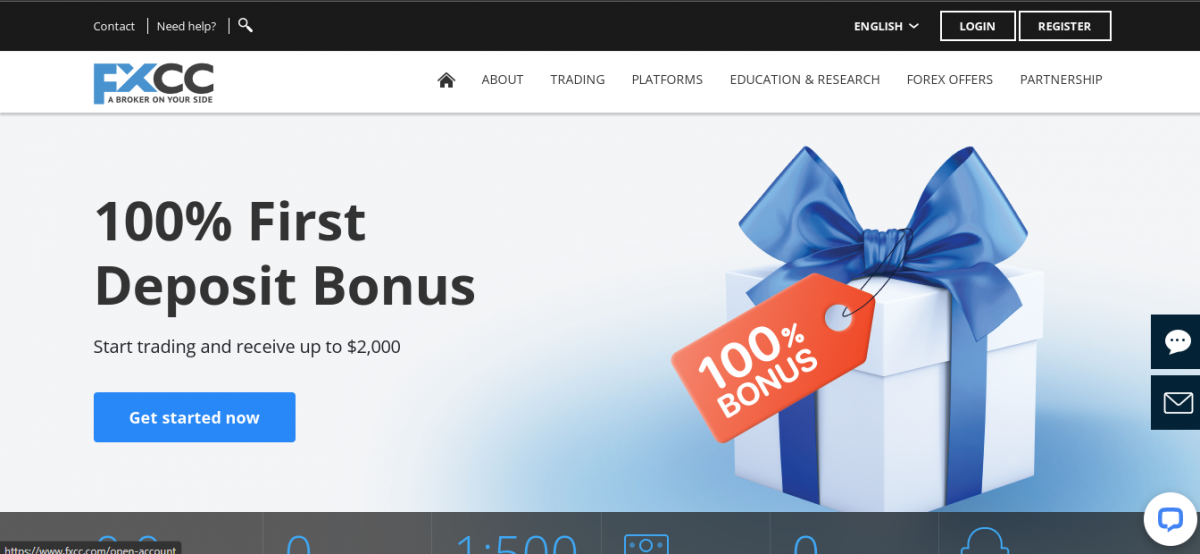
Abrir una cuenta comercial MT4
Cuenta comercial real o demo
En la página de registro, hay un botón de alternancia para seleccionar una cuenta de demostración o real. Para comerciantes nuevos, novatos y principiantes. Se recomienda que abra una cuenta comercial de demostración con el fin de aprender a operar, practicar y dominar diferentes estrategias comerciales antes de operar con fondos reales.
El beneficio del comercio de demostración es que puede practicar el comercio y experimentar las condiciones del mercado de la vida real absolutamente sin riesgos con fondos virtuales.
Además de ser una herramienta necesaria para los operadores principiantes, el comercio de demostración constituye una necesidad vital para los operadores experimentados y profesionales para realizar pruebas retrospectivas y practicar nuevas estrategias sin poner en riesgo su capital.
Para abrir una cuenta comercial de demostración con FXCC, cambie el botón en la esquina superior derecha de la página de registro a 'Demo'.
Los operadores experimentados, que han tenido una demostración comercial exitosa y están listos para operar en los mercados en vivo, pueden comenzar un viaje comercial exitoso con el comercio de Forex, CFD, bonos, metales, etc. de FXCC.
Para abrir una cuenta real con FXCC, cambie el botón en la esquina superior derecha de la página de registro a 'Live'.
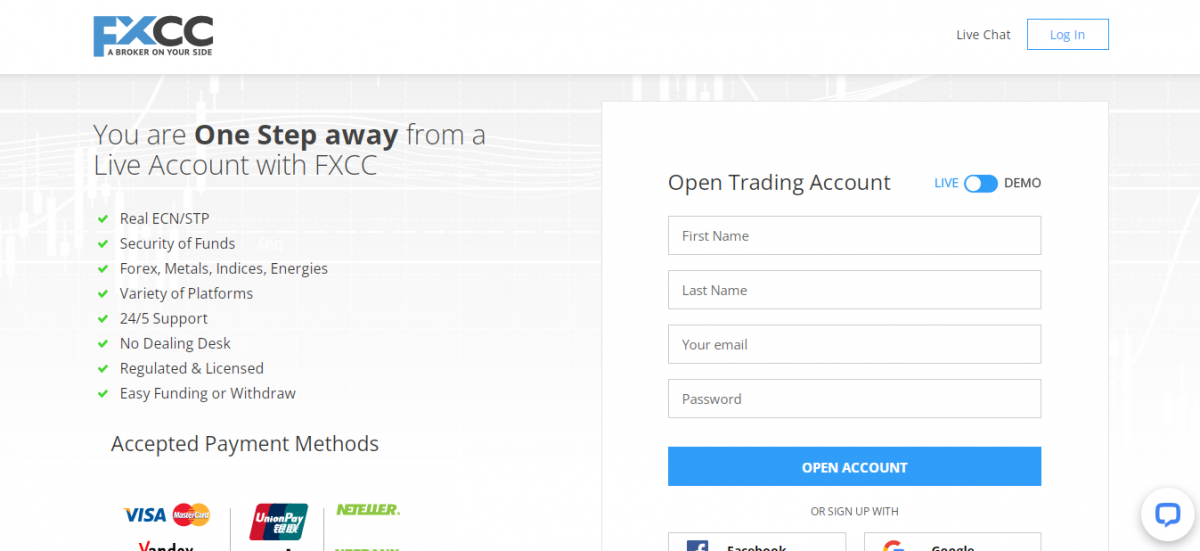
Complete toda la información requerida (nombre, apellido, correo electrónico y contraseña). Luego haga clic en abrir cuenta.
¡Se creará su centro comercial personal de FXCC, una interfaz de usuario finamente diseñada y la cuenta comercial seleccionada!
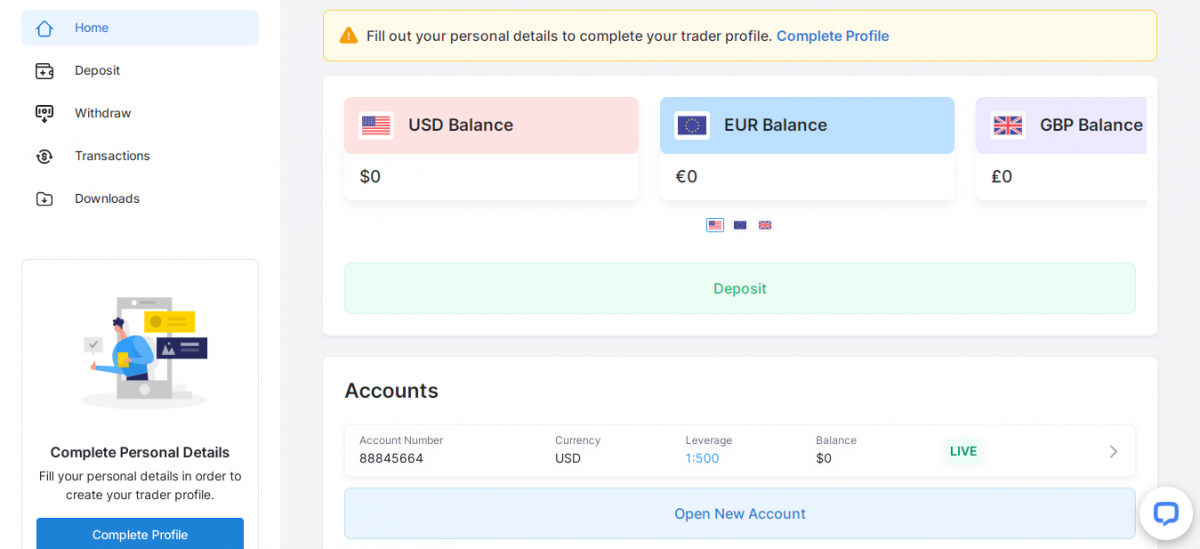
En su centro comercial personal, también puede abrir una nueva cuenta comercial (real o demo) haciendo clic en 'abrir una nueva cuenta comercial' en la parte inferior de su centro comercial personal.
¡Listo para descargar el software Metatrader4!
Una vez que su cuenta comercial esté lista o si ya es un comerciante registrado con FXCC y tiene una cuenta comercial activa, diríjase a 'plataforma' en la parte superior de la página del sitio web y haga clic en MT4 para PC.

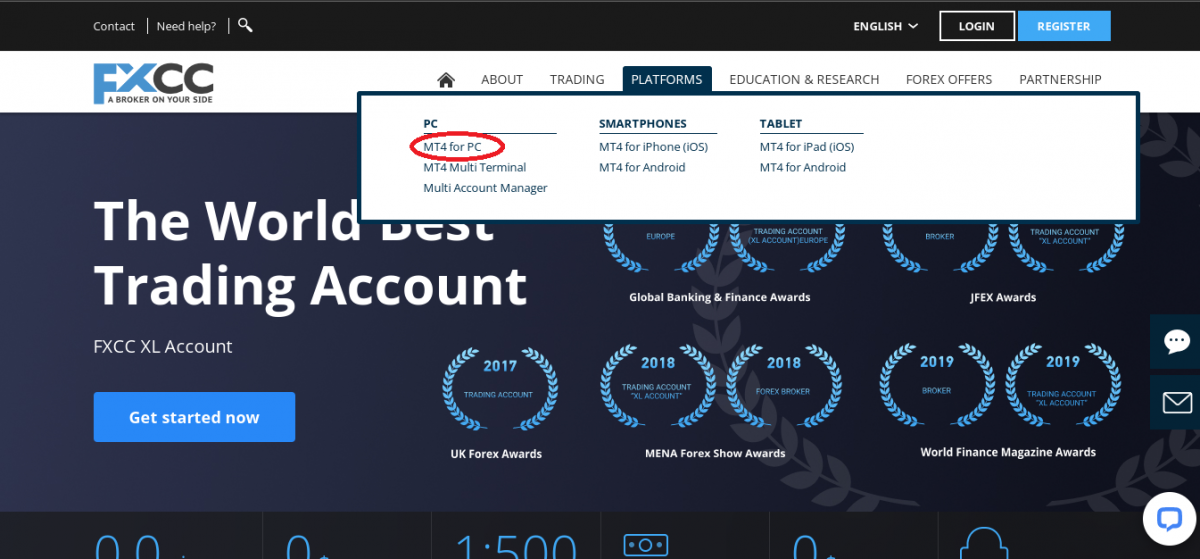
Haga clic en 'descargar' para descargar el instalador del software Metatrader (MT4).
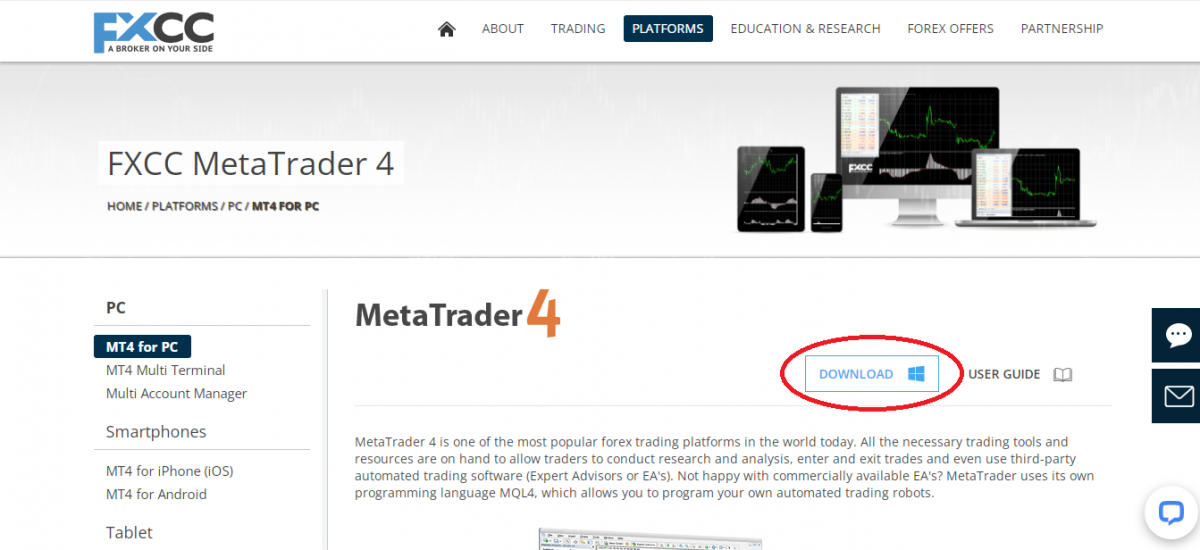
Se le pedirá que guarde el 'archivo fxccsetup.exe' en una ubicación de su PC. Seleccione la ubicación en su PC donde desea que se guarde su archivo.
Haga clic en 'guardar' para descargar el archivo en la ubicación elegida.
Cómo instalar Metatrader 4 en tu pc
(Instalación de Windows)
- Abra el archivo de instalación de FXCC MT4 descargado
Una vez que el instalador del software Metatrader 4 se haya descargado con éxito, abra el archivo de instalación desde cualquier
- La página de descarga de su navegador
- La carpeta donde se guarda el archivo.
- Lea y acepte el Acuerdo de licencia de usuario final
Después de abrir el 'archivo fxccsetup.exe', verá la siguiente pantalla. MetaQuotes Software Corp. le presentará un acuerdo de licencia antes de la instalación que debe leer detenidamente antes de hacer clic en 'Siguiente' para continuar con la instalación.
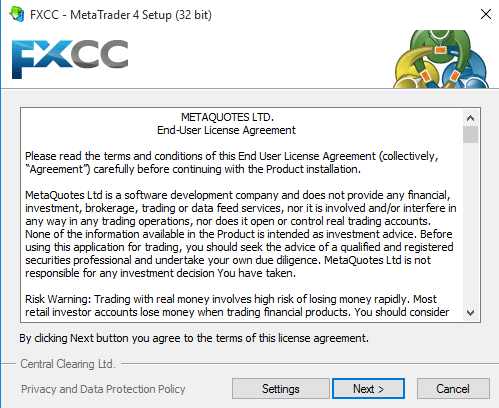
- Seleccione la ruta de instalación del terminal MT4
Antes de la instalación, también tiene la opción de seleccionar la ubicación donde desea instalar el software Metatrader 4.
Haga clic en 'configuración' para seleccionar la ruta de instalación del software o puede dejar todo como la configuración predeterminada.
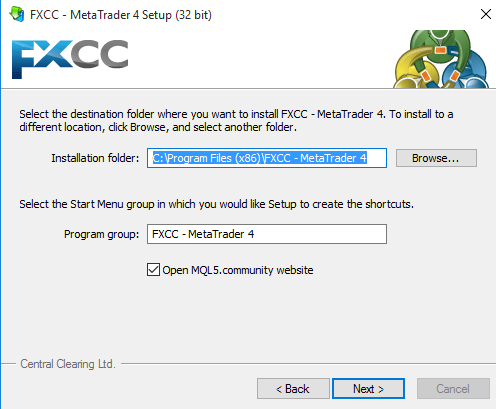
- Instale el terminal MetaTrader 4
Haga clic en 'Siguiente' para comenzar la instalación del software Metatrader automáticamente. ¡Ahora solo necesita sentarse y relajarse mientras el asistente de instalación descarga los archivos necesarios de la red de datos de Metaquote y los instala en su PC! La duración de la instalación depende de la velocidad de la CPU de su computadora.
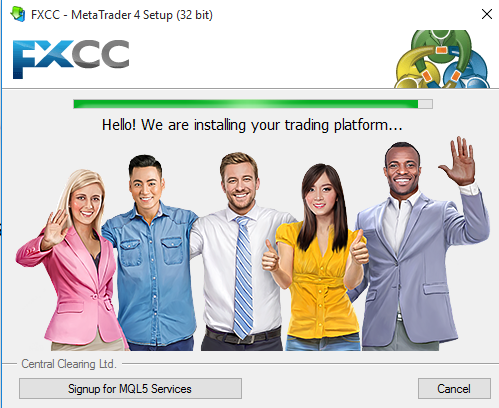
- Inicie sesión en su cuenta de MetaTrader 4
Una vez completada la instalación, no necesita hacer nada más, la terminal MetaTrader 4 debería abrirse automáticamente. En caso de que no sea así, localiza el icono de Metatrader 4 en el escritorio de tu PC y ábrelo directamente desde allí.
Tras el primer lanzamiento de la terminal MT4, aparecerá un cuadro de diálogo que le pedirá que seleccione un servidor comercial para que pueda iniciar sesión en una cuenta, como se muestra en la imagen a continuación.
Dado que ahora tiene una cuenta de operaciones de FXCC, seleccione el servidor correspondiente, haga clic en 'Siguiente' y luego ingrese los detalles de su cuenta requeridos.
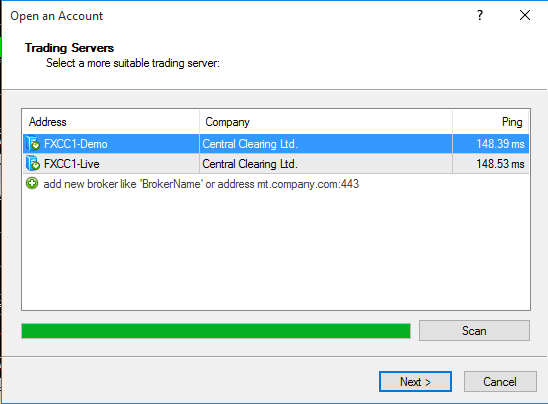
Cómo instalar MetaTrader 4
(Instalación Mac)
¡Sí! Además de las PC, las Mac también se conocen como computadoras personales. MT4 se diseñó originalmente para usarse en dispositivos Windows. Por lo tanto, la instalación de Metatrader 4 en Mac requiere un proceso diferente al de las PC porque Mac iOS no es compatible con .Netframework, por lo que se requieren algunos pasos adicionales para ejecutar MT4 en Mac.
El primer paso para cualquier usuario de Mac es instalar una aplicación de terceros que permita la emulación de programas basados en Windows en la Mac. Puede descargar Wine en sí mismo u otras aplicaciones de terceros.
Para descargar Metatrader 4 en una Mac, simplemente siga los mismos pasos que se indican para descargar MT4 en dispositivos Windows. El archivo descargado se guardará en formato de aplicación de Windows (.exe) y Mac no tendrá problemas para abrir el archivo de instalación de Windows porque el software Wine ya está instalado.
Con la emulación del software Wine, el archivo de instalación de Metatrader 4 se puede instalar en su Mac de la misma manera que se instala en una PC con Windows.
Una vez que la instalación sea exitosa, la aplicación Wine le pedirá al usuario que cree un acceso directo de terminal MT4 en el escritorio. ¡Luego puede abrir la terminal MT4 en su Mac, iniciar sesión en su cuenta comercial Mt4 y comenzar a operar!
Actualización del terminal MetaTrader 4
MetaTrader 4 siempre debe mantenerse actualizado para evitar cualquier problema causado por software antiguo que pueda interferir con sus operaciones en línea.
Cómo actualizar Metatrader 4 en PC
- Actualización automática: Cuando MetaQuotes lanza una nueva versión de su software, MetaTrader generalmente se actualiza automáticamente. La plataforma busca actualizaciones y nuevas versiones y las descarga automáticamente cada vez que hay una conexión a Internet.
En la pestaña 'Diario' de la ventana 'Terminal', una notificación de 'Terminado' informará al comerciante de una actualización completada recientemente. El terminal debe reiniciarse para que la actualización surta efecto.
- Actualización manual: Para actualizar manualmente el terminal a la última versión, tienes algunas opciones
- Un método directo y simple es desinstalar y descargar la versión más reciente de la plataforma nuevamente.
- Otro método es abrir su MetaTrader 4 como administrador. Se le pedirá que realice una actualización en vivo o MetaTrader 4 se actualizará automáticamente. Para verificar si se realizó la actualización, abra nuevamente el menú "Ayuda" y busque los detalles en la sección "Acerca de".
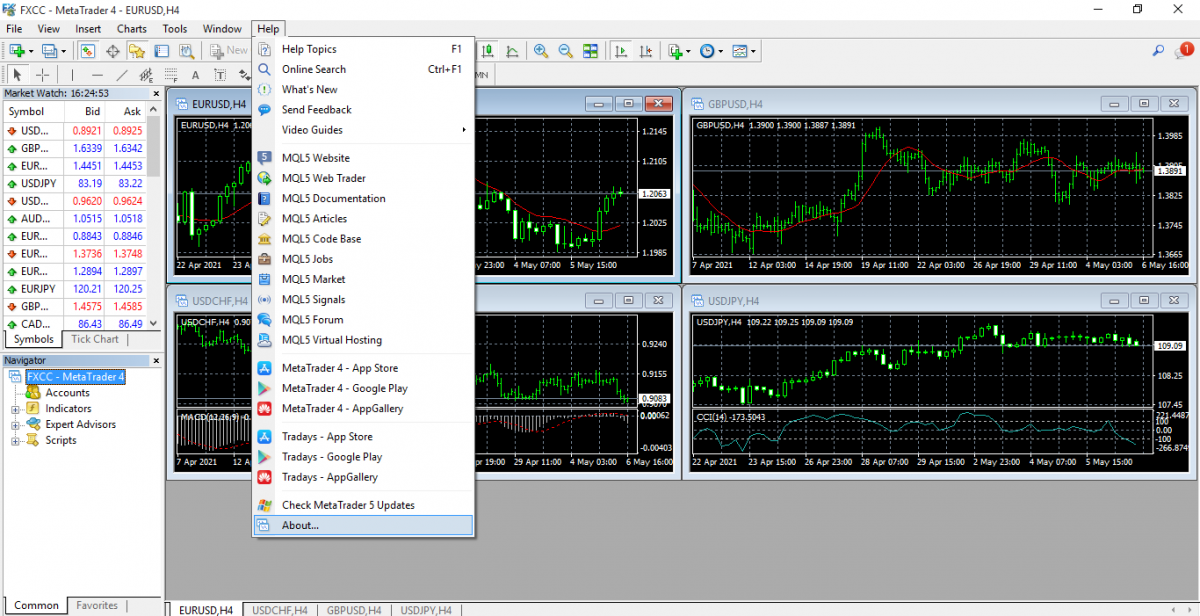
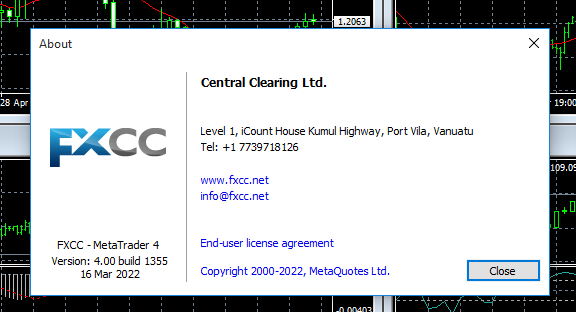
La función de "Ayuda" incorporada proporciona respuestas a las preguntas más comunes. Si la función de ayuda de MT4 no puede responder a su pregunta, comuníquese con el soporte de FXCC.
Haga clic en el botón de abajo para descargar nuestra guía "Cómo descargar Metatrader4 en PC" en PDF